X-Mas 1


Meine Tutoriale werden hier registriert und getestet

 |

Diese Tutorialübersetzung wurde mit PSP X9 erstellt,
kann aber mit jeder anderen PSP Version nachgearbeitet werden,
evtl. sind die Dinge aber anders benannt oder an anderer Stelle zu finden.
|
INFO!! 1. Ab der PSP Version X3(13) bis zur Version X6(16) ist horizontal spiegeln jetzt vertikal spiegeln und vertikal spiegeln jetzt horizontal spiegeln 2. Ab Version X7 gibt es nun auch wieder die Option auf die andere Seite zu spiegelnBild - Spiegeln - Horizontal spiegeln oder Vertikal spiegeln nicht zu verwechseln mit Bild - Horizontal spiegeln - Horizontal oder Vertikal Wer allerdings die unter Punkt 1 genannten Versionen hat sollte sich die Skripte dafür in den Ordner Skripte (eingeschränkt) speichern Die Skripte kannst du dir downloaden indem du auf das Wort Skripte klickst Wenn du dann die jeweiligen Skripte anwendest wird auch wieder so gespiegelt wie du es von älteren Versionen kennst Aber Achtung!!! Wenn im Tut z.B Spiegeln - Horizontal spiegeln steht, musst du mit dem vertikal spiegeln Skript arbeiten und umgekehrt solltest du sonst noch Fragen haben schreib mir eine e-mail |

Das Copyright des ins deutsche PSP übersetzten Tutorials
liegt bei mir sternchen06 aka A.Brede-Lotz.
Das Tutorial darf nicht kopiert oder auf anderen Seiten zum download angeboten werden.
Herzlichen Dank liebe Jemima das ich deine Tutoriale ins deutsche übersetzen darf.
Thank you jemima for permission to translate your tutorials into german.

Weitere Tutorials findest du hier

Du benötigst dein PSP
1 misted Winter-/Weihnachtsbild
500 x 362 px
ich habe mit der Maske "Conte" gemisted
Mein Bild ist von Nicky Böhme
und das Material aus dem Download

Entpacke das Material an einem Ort deiner Wahl
Die Datei "Tile71-original.jpg" speichere im Texturenordner deines PSP
Da ich mit der Beschreibung für die Auswahlen nicht zurecht kam, habe ich für euch welche erstellt
speichere die Auswahlen im Auswahlordner deines PSP
Die Dateien "goldfill1.bmp" und "x9034.jpg" öffne in PSP - minimiere sie
Filter:
Eye Candy 3

Klicke in der Materialfarbpalette auf die Vordergrundfarbe - Reiter - Muster
Suche das Muster "x9034.jpg"
Winkel: 44 - Skalieren: 50
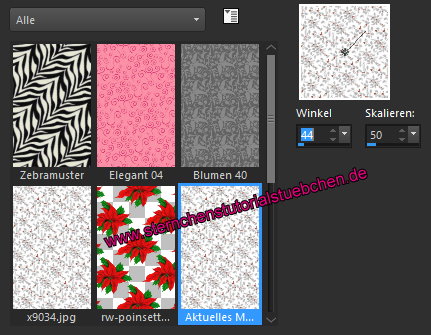
Die Hintergrundfarbe setze auf #004000


*1*
Öffne eine neue transparente Leinwand 550 x 400 px
Auswahl - Auswahl laden/speichern - Auswahl aus Datei laden
xmas_one_sel1...
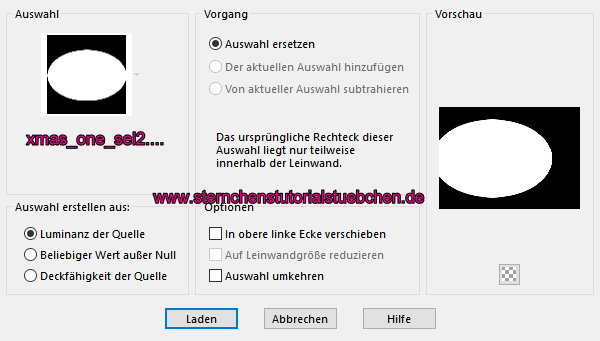
LADEN
Fülleimer - Fülle die Auswahl mit dem Muster
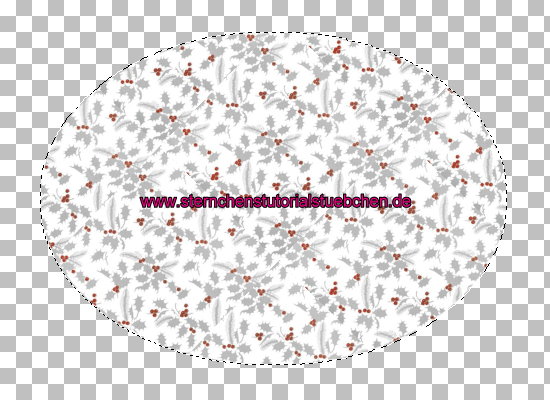
Auswahl aufheben
*2*
Auswahl - Auswahl laden/speichern - Auswahl aus Datei laden
xmas_one_sel2....

LADEN
Drücke die Entf. Taste deiner Tastatur
Auswahl aufheben
*3*
Ergebnis

Effekte - Kanteneffekte - Nachzeichnen
Effekte - 3D Effekte - Innenfase

Ebene duplizieren
Bild - Dpiegeln - Horizontal spiegeln

Zusammenfassen - Nach unten zusammenfassen
*4*
Aktiviere den Zauberstab - Toleranz und Randschärfe: 0
Klicke 1mal außerhalb der Ellipse
Auswahl - Ändern - Vergrößern - 4 px
Ebene - neue Rasterebene
Ebenen - Anordnen - nach unten verschieben
Fülle die Ebene mit der Hintergrundfarbe
Effekte - Textureffekte - Textur
Suche die Textur: Tile71-original.jpg und übernehme die Einstellungen vom Screen
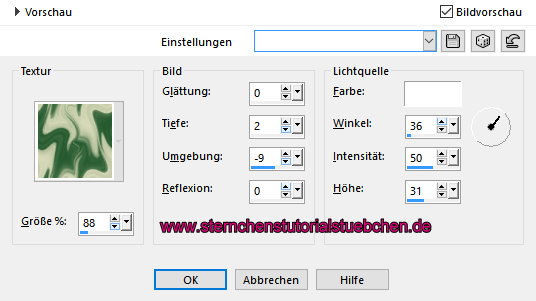
Effekte - Kanteneffekte - Nachzeichnen

Auswahl umkehren
Ebene - neue Rasterebene
Effekte - Plugin - Eye Candy 3 - Drop Shadow

Auswahl aufheben
*5*
In der Materialfarbpalette klicke auf die Vordergrundfarbe (das Muster)
ändere es auf das Goldmuster
Winkel: 0 - Skalieren: 80
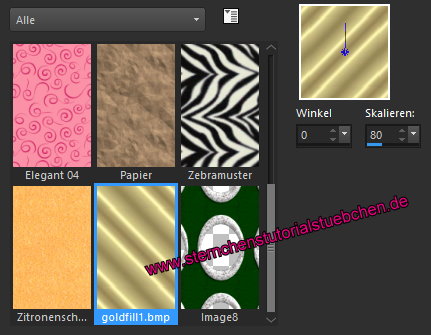
Im EM aktiviere die zusammengefasste Ebene
Aktiviere den Zauberstab - Randschärfe 1
Klicke in die Mitte der Elipse
Auswahl - Ändern - Vergrößern - 2 px
Ebene - neue Rasterebene
Fülle mit dem Golldmuster
Auswahl - Ändern - Verkleinern - 8 px
Drücke die Entf. Taste
Auswahl aufheben
Effekte - 3D Effekte - Innenfase - Werte stehen noch
*6*
Aktiviere den Zauberstab - Randschärfe 1
Klicke in die Mitte der Ellipse
Auswahl - Ändern - Vergrößern - 2 px
Auwahl - Umkehren
Ebene - neue Rasterebene
Effekte - Plugins - Eye Candy 3 - Drop Shadow
313 - 7 - 12 - 80 - Schwarz
Auswahl aufheben
Zusammenfassen - Sichtbare zusammenfassen
*7*
Auswahl - Alles auswählen
Auswahl - Ändern - Verkleinern - 20 px
Auswahl umkehren
In der Materialfarbpalette - klicke auf die Vordergrundfrbe
und ändere wieder auf das Muster "x9034.jpg"
Ebenen - neue Rasterebene
Fülle die Ebene mit dem Muster
Effekte - Kanteneffekte - Nachzeichnen
Auswahl - Ändern - Verkleinern - 3 px
Bearbeiten - Löschen oder Entf. Taste drücken
Auswahl - Ändern - Verkleinern - 3 px
Fülle die Ebene mit dem Muster
Effekte - Kanteneffekte - Nachzeichnen
Auswahl aufheben
Effekte - 3D Effekte - Schlagschatten
1 - 1 - 60 - 0 - Schwarz
wiederhole mit minus 1
Effekte - 3D Effekte - Innenfase - Werte stehen noch
*8*
Öffne die Datei "jcc-WhitePointsiettas-11-05.psp"
Bearbeiten - kopieren - Bearbeiten - als neue Ebene in deine Leinwand einfügen
Bearbeite - Größe ändern - Haken raus bei Größe aller Ebenen anpassen
auf 50 % verkleinern
Objekte - Ausrichten - links und unten

Effekte - Kanteneffekte - Nachzeichnen
Effekte - 3D Effekte - Innenfase
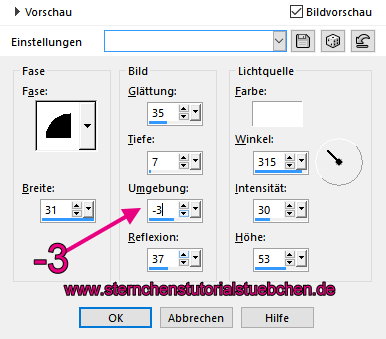
Effekte - Plugins - Eye Candy 3 - Drop Shadow
313 - 7 - 12 - 80 - OK
*9*
Öffne die Datei "rw-poinsettia.psp"
Bearbeiten - kopieren - Bearbeiten - als neue Ebene in deine Leinwand einfügen
Bearbeite - Größe ändern - Haken raus bei Größe aller Ebenen anpassen
auf 32 % verkleinern
Effekte - Kanteneffekte - Nachzeichnen
Effekte - 3D Effekte - Innenfase - OK
Effekte - Plugins - Eye Candy 3 - Drop Shadow
313 - 7 - 12 - 80 - OK
Objekt - Ausrichten - Rechts und Oben

Zusammenfassen - Sichtbare zusammenfassen
Wenn du magst kannst du dir den Rahmen jetzt als PNG speichern
*10*
Aktiviere den Zauberstab
Klicle in die transparente Fläche innerhalb der Ellipse
Auswahl - Ändern - Vergrößern - 10 px
Ebenen - neue Rasterebene
Ebenen - Anordnen - nach unten verschieben
Mit Weiß füllen
Ebenen - neue Rasterebene
Kopiere nun deine misted Landschaft
Bearbeiten - in Auswahl einfügen
Auswahl aufheben
Setze den Credit für das Bild sowie dein Wasserzeichen /Signatur
Alles zusammenfassen
Bild - Rand hinzufügen - symmetrisch - 1 px Schwarz


Tutorialübersetzung by sternchen06 November 2019
